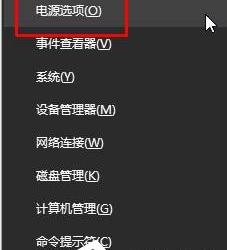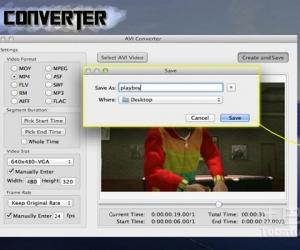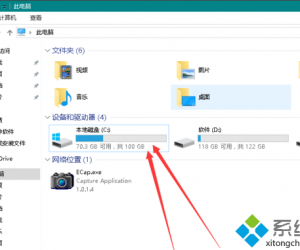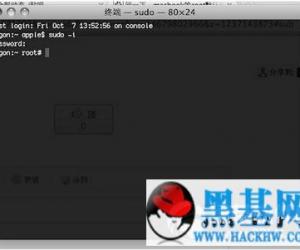简单几步快速安装电脑硬件驱动 电脑硬件驱动怎么快速安装
发布时间:2016-06-01 13:38:10作者:知识屋
简单几步快速安装电脑硬件驱动 电脑硬件驱动怎么快速安装。当我们的电脑第一次连接一个新硬件的时候(比如打印机,手机等)都会提示无法识别该设备,这是因为我们的电脑没有安装该硬件设备的驱动程序! 那如何最快速简便得安装驱动程序呢?请看下面的经验!
步骤一 : 将硬件连接到电脑上
此时电脑会提示发现无法识别的硬件设备,我们在"我的电脑"上右键,点击"设备管理器",在打开的"设备管理器"窗口中,可以看到有未知设备存在!
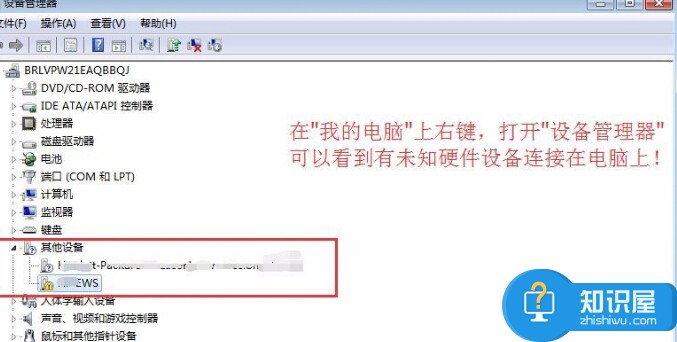
步骤二 :下载并安装运行360驱动大师
百度搜索"360驱动大师"下载后,安装运行,其会自动检测电脑上连接的所有硬件设备,并将无法识别的设备以醒目的红色形式显示在最上端!
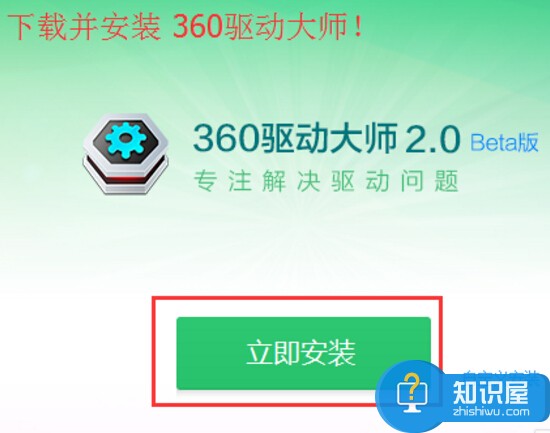
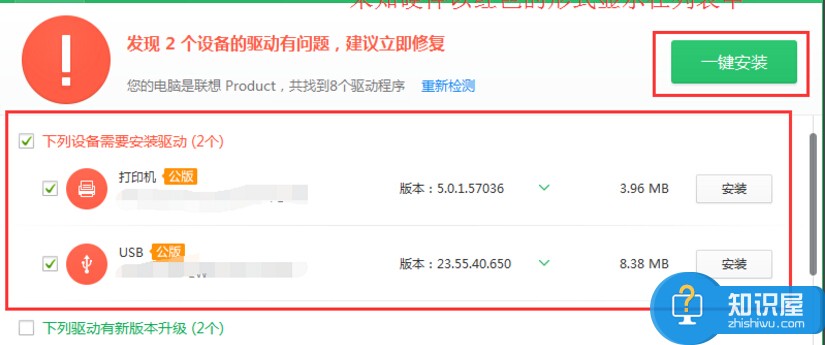
步骤三 : 安装驱动并确认安装成功
点击 "一键安装",360驱动大师会搜索与该硬件最为匹配的驱动进行安装,等待片刻安装成功!点击 “重新检测”,这次发现电脑上已经没有无法识别的硬件设备了!
再次打开"设备管理器",发现没有任何无法识别的硬件设备了!驱动安装成功!
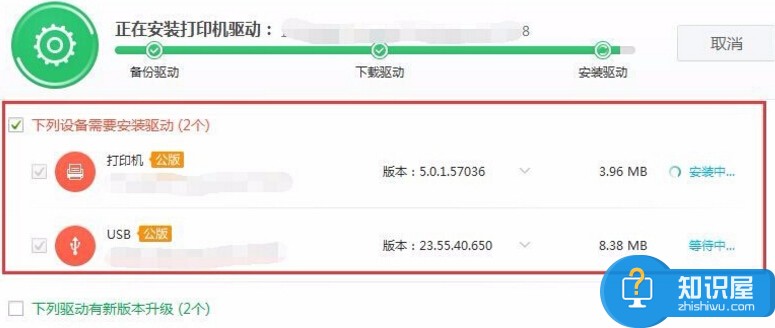
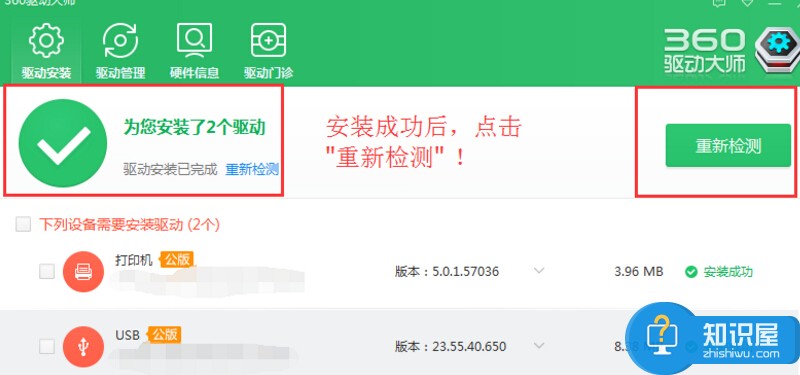
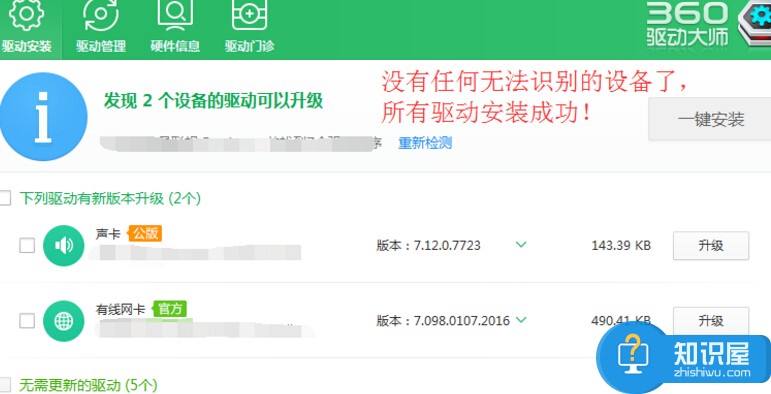
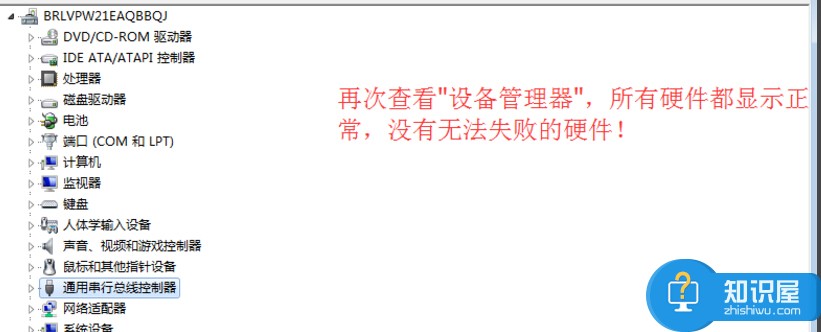
知识阅读
软件推荐
更多 >-
1
 一寸照片的尺寸是多少像素?一寸照片规格排版教程
一寸照片的尺寸是多少像素?一寸照片规格排版教程2016-05-30
-
2
新浪秒拍视频怎么下载?秒拍视频下载的方法教程
-
3
监控怎么安装?网络监控摄像头安装图文教程
-
4
电脑待机时间怎么设置 电脑没多久就进入待机状态
-
5
农行网银K宝密码忘了怎么办?农行网银K宝密码忘了的解决方法
-
6
手机淘宝怎么修改评价 手机淘宝修改评价方法
-
7
支付宝钱包、微信和手机QQ红包怎么用?为手机充话费、淘宝购物、买电影票
-
8
不认识的字怎么查,教你怎样查不认识的字
-
9
如何用QQ音乐下载歌到内存卡里面
-
10
2015年度哪款浏览器好用? 2015年上半年浏览器评测排行榜!